
解决方法:
1、在安装共享打印机机器按下win+r组合件打开运行,键入services.msc 点击确定打开服务;
2、在服务和应用程序中点击服务,并找到print spooler服务,单击右键,选择【启动】;
3、接着找一台在同一局域网内的计算机,快捷键Windows键+R, 打开“运行”对话框,或者直接开始菜单点击运行,在运行对话框中输入共享打印机的本地IP地址:
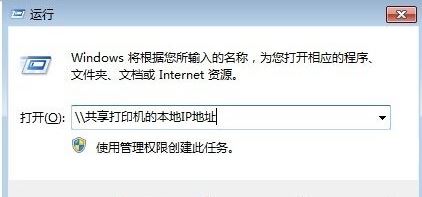
4、此时我们只需点击“确定”即可打开共享的打印机界面。右键单击打印机,点击链接,即可自动提取并安装驱动:
5、打印机连接完成后,打开控制面板,在控制面板里找到设备和打印机,单击打开,即可看到所有已连接到的打印机,可以进行打印测试。
以上便是win7系统中遇到无法连接共享打印机错误 0x00000709的解决方法。
分享到: